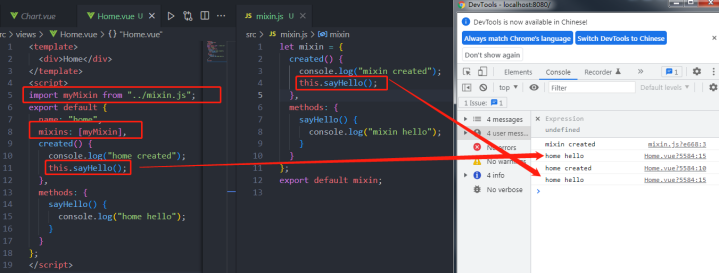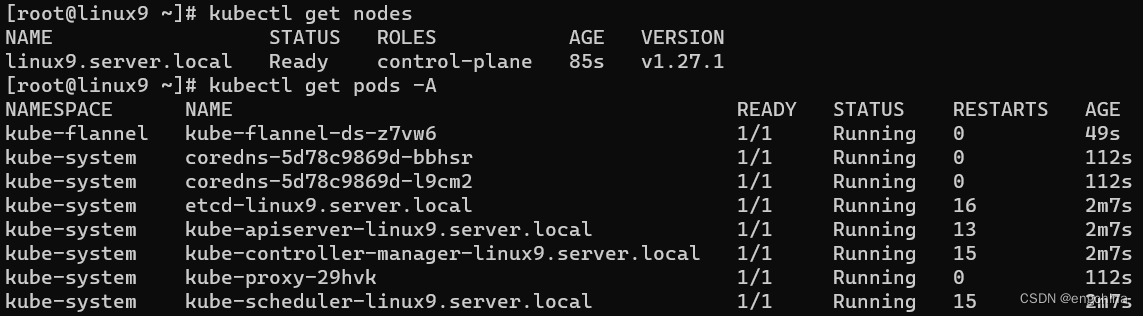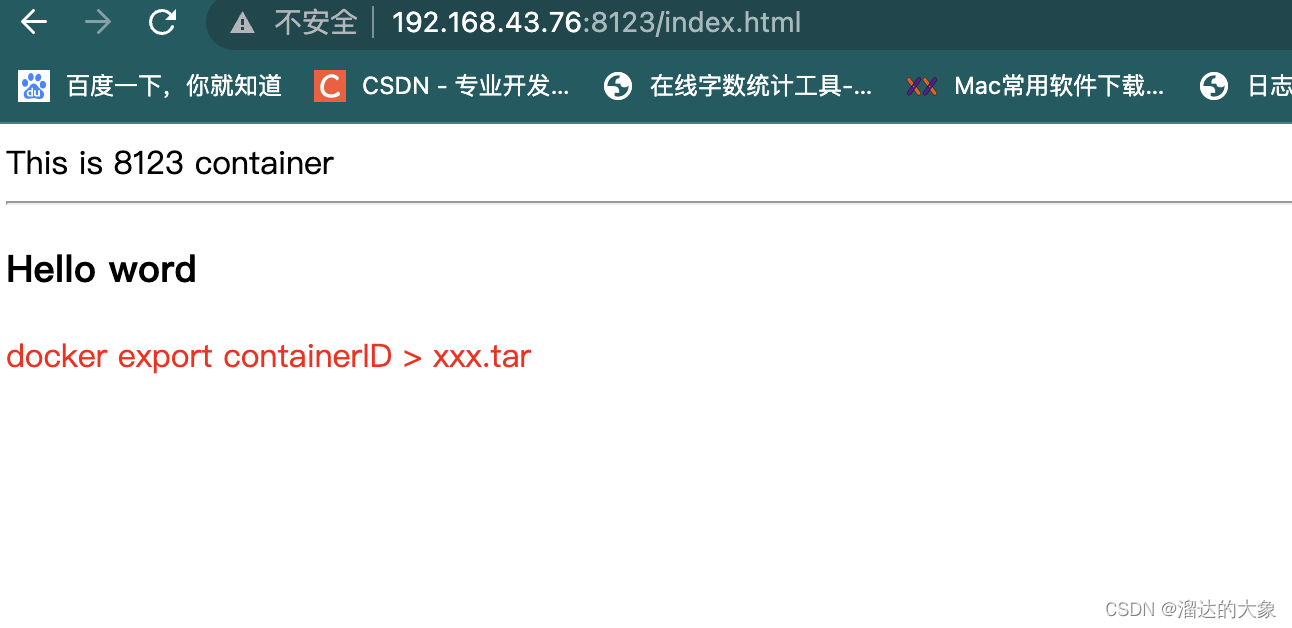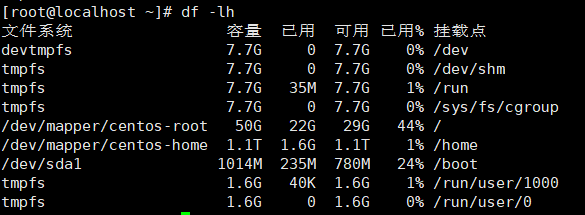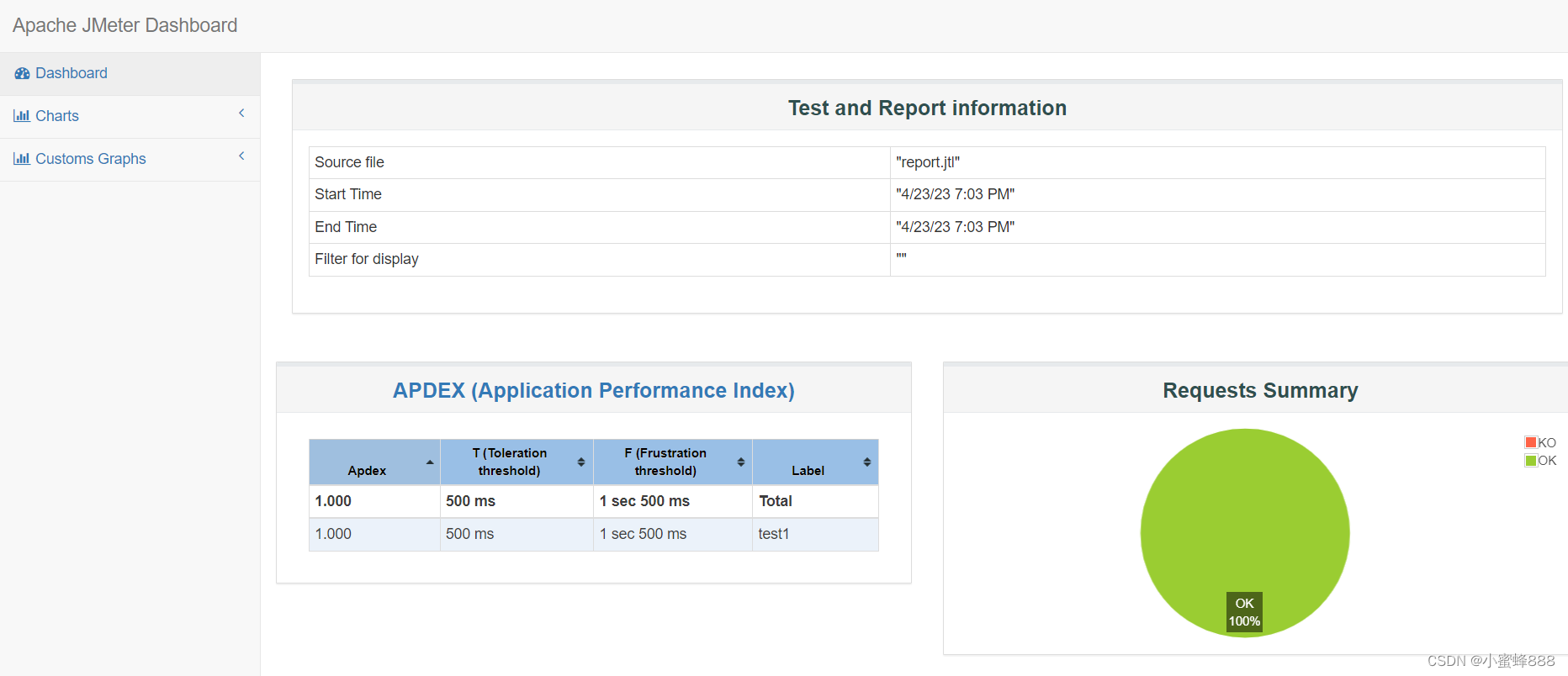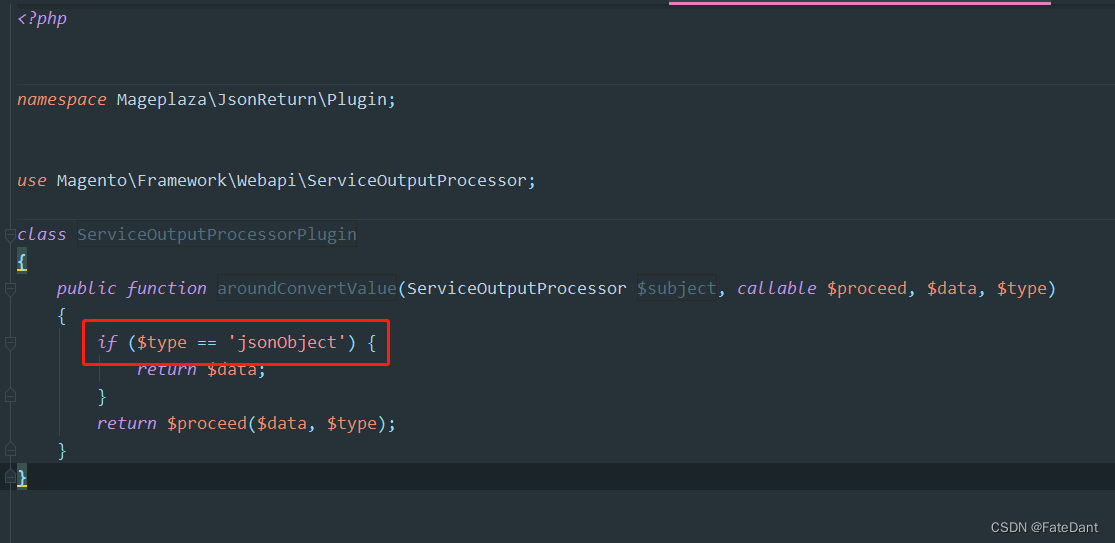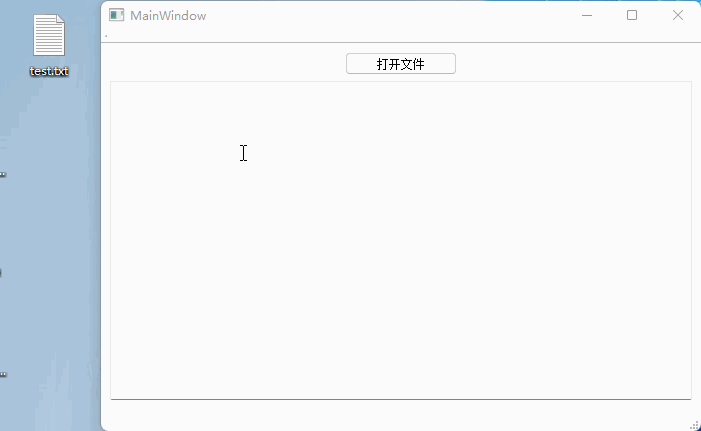一、安装docker依赖环境
yum install -y yum-utils device-mapper-persistent-data lvm2

二、配置国内docker-ce的yum源
(这里采用的是阿里云镜像配置文件)
yum-config-manager --add-repo http://mirrors.aliyun.com/docker-ce/linux/centos/docker-ce.repo
cd /etc/yum.repos.d
ls

三、安装docker
yum -y install docker-ce doker-ce-cli containerd.io
若在安装docker中报出如下错误(则说明此虚拟机之间安装过docker且没卸载干净),则按照如下操作即可重新安装好docker:
Transaction check error:
file /usr/bin/docker from install of docker-ce-cli-1:23.0.4-1.el7.x86_64 conflicts with file from package docker-common-2:1.13.1-209.git7d71120.el7.centos.x86_64
file /usr/bin/dockerd from install of docker-ce-3:23.0.4-1.el7.x86_64 conflicts with file from package docker-common-2:1.13.1-209.git7d71120.el7.centos.x86_64
错误概要
-------------(1)通过 uname -r 命令查看你当前的内核版本
Docker 要求 CentOS 系统的内核版本高于 3.10 ,查看本页面的前提条件来验证你的CentOS 版本是否支持 Docker 。
uname -r(2)使用 root 权限登录 Centos。确保 yum 包更新到最新。
sudo yum update
(3)卸载旧版本(如果安装过旧版本的话)
sudo yum remove docker docker-common docker-selinux docker-engine
(4) 安装需要的软件包, yum-util 提供yum-config-manager功能,另外两个是devicemapper驱动依赖的
sudo yum install -y yum-utils device-mapper-persistent-data lvm2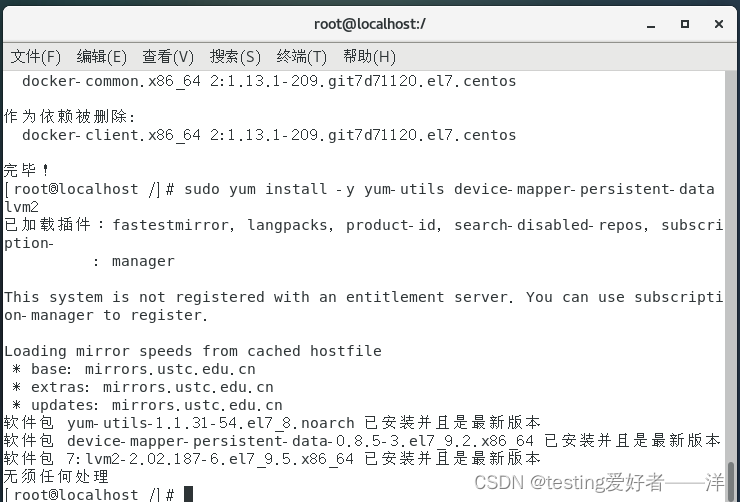
(5)由于repo中默认只开启stable仓库,故这里安装的是最新稳定版17.12.0
sudo yum install docker-ce-17.12.0.ce
最后的安装过程显示如下页面表示docker顺利安装成功啦!!!

四、开启网络转发功能
用下列命令来查看网络转发功能是否开启,为1则表示开启成功。(一般默认会自动开启)
cat /proc/sys/net/ipv4/ip_forward若查看结果后发现没开启,则需要手动开启并生效
vim /etc/sysctl.conf #插入以下内容
net.ipv4.forward =1
-------------------------
sysctl -p #生效如果没有开启网络转发,我们启动实例的时候就会报错!!!
![]()
五、关闭防火墙
systemctl stop firewalld && systemctl disable firewalld
六、启动服务
systemctl start docker && systemctl enable docker
查看到docker版本后,这样就表示我们在centos7上安装docker就已经安装好啦!!!
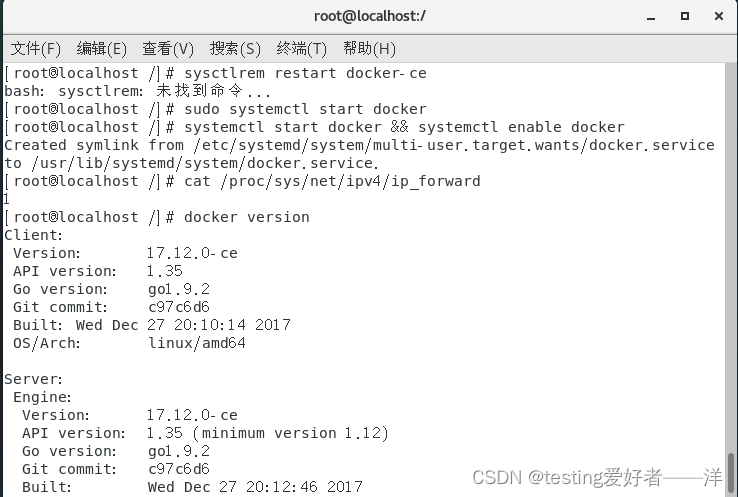


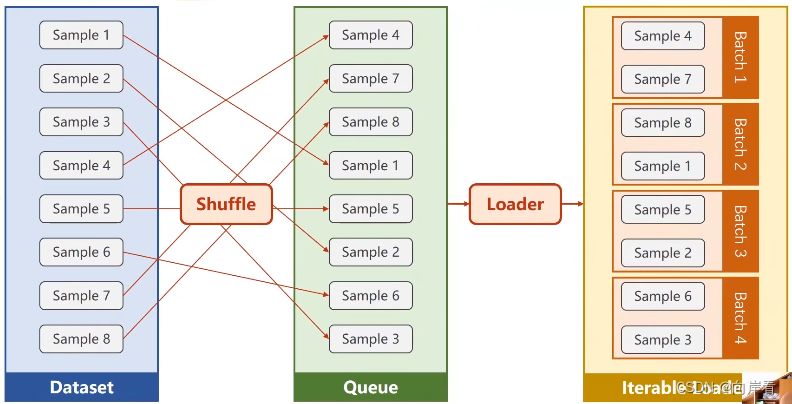


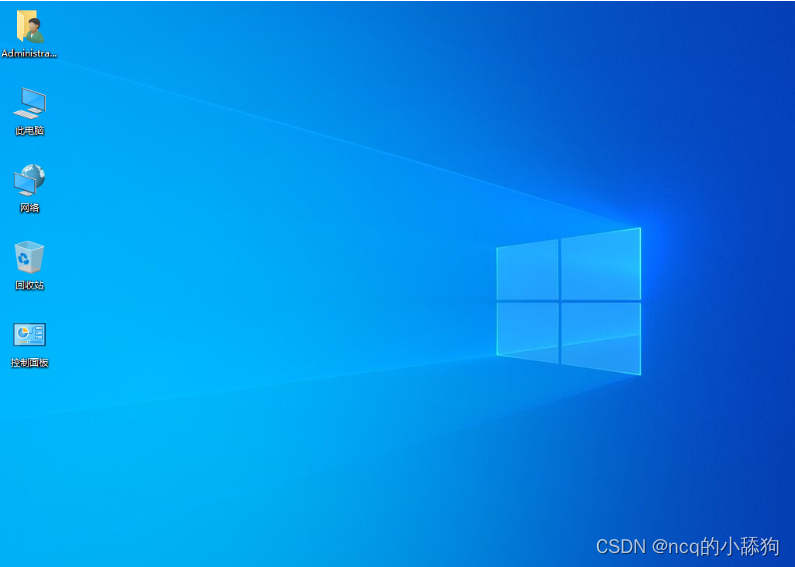



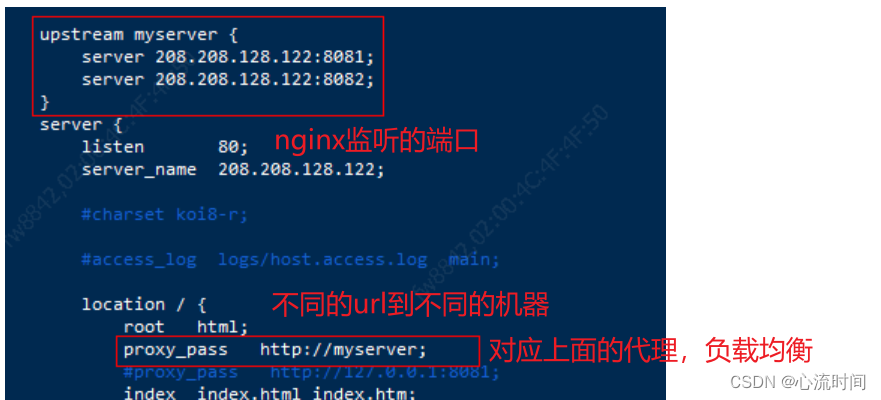
![[译] 实战 React 18 中的 Suspense](https://img-blog.csdnimg.cn/img_convert/59479d008c64482f47556dd3f2924ee9.png)